Tin Tức Máy Chấm Công
Hướng dẫn cài đặt kết nối máy chấm công với máy tính 2024
Máy chấm công hiện nay được sử dụng phổ biến hơn tại các doanh nghiệp, công ty. Việc cài đặt kết nối máy chấm công với máy tính sẽ giúp doanh nghiệp theo dõi được cụ thể ngày làm việc của nhân viên. Tuy nhiên, không phải ai cũng thực hiện được thao tác kết nối này. Vì vậy, bài viết sau đây HomeKit sẽ bật mí cho bạn những thông tin chi tiết nhé!
Nội dung
- 1 1. Giới thiệu về máy chấm công và kết nối với máy tính
- 2 2. Chuẩn bị và kiểm tra thiết bị
- 3 3. Cài đặt phần mềm và điều chỉnh thiết lập
- 4 4. Kết nối máy chấm công và máy tính
- 5 5. Gỡ bỏ kết nối và sửa lỗi trong quá trình cài đặt
- 6 6. Tổng kết
1. Giới thiệu về máy chấm công và kết nối với máy tính
1.1. Giới thiệu về máy chấm công
Máy chấm công thiết bị dùng để ghi nhận thời gian làm việc của nhân viên trong một doanh nghiệp, công ty… Máy chấm công có thể sử dụng các phương pháp nhận dạng khác nhau như thẻ từ, vân tay, mã QR, khuôn mặt…Loại máy này giúp quản lý chấm công hiệu quả, tránh gian lận, sai sót và tiết kiệm thời gian.

>> Mua Ngay Để Nhận Ưu Đãi: Top 10 Máy chấm công chính hãng giá rẻ bán chạy nhất | Ưu Đãi 2023
1.2. Lý do việc kết nối với máy tính của máy chấm công là bắt buộc
Việc cài đặt kết nối máy chấm công với máy tính giúp truyền dữ liệu từ máy chấm công sang phần mềm quản lý chấm công trên máy tính. Phần mềm quản lý chấm công có thể tính toán lương, xử lý dữ liệu, thống kê và báo cáo các chỉ số liên quan đến chấm công. Việc kết nối máy chấm công với máy tính giúp cập nhật thông tin nhân viên, quản lý các thiết bị chấm công từ xa, thiết lập các chính sách và quy định chấm công.

2. Chuẩn bị và kiểm tra thiết bị
Trước khi cài đặt kết nối máy chấm công với máy tính, bạn cần chuẩn bị và kiểm tra các thiết bị trước để đảm bảo quá trình diễn ra suôn sẻ. Sau đây là các bước bạn cần thực hiện:
- Chuẩn bị máy chấm công: Bạn cần lắp đặt thẻ nhớ, pin, anten và màn hình cho máy chấm công. Bạn cần kiểm tra xem máy chấm công có hoạt động bình thường không bằng cách thử chấm công thẻ từ hoặc vân tay.
- Chuẩn bị máy tính: Bạn cần cài đặt phần mềm quản lý chấm công trên máy tính. Kiểm tra xem máy tính có kết nối internet không và có đủ dung lượng ổ cứng để lưu trữ dữ liệu chấm công không.
- Kiểm tra tính tương thích: Bạn cần kiểm tra xem máy tính và máy chấm công có thể kết nối với nhau qua cổng USB, Wifi, Bluetooth hoặc mạng LAN không. Cần kiểm tra xem phiên bản của phần mềm quản lý chấm công có phù hợp với loại máy chấm công không.
- Đảm bảo các yêu cầu về kỹ thuật: Bạn cần đảm bảo máy tính và máy chấm công có nguồn điện ổn định, có khoảng cách hợp lý để truyền tín hiệu và không bị nhiễu bởi các thiết bị khác. Bạn cũng cần đảm bảo dữ liệu chấm công được bảo mật và mã hoá khi kết nối.
Nếu bạn đã chuẩn bị và hoàn tất các bước kiểm tra thiết bị ở trên có thể tiến hành cài đặt kết máy chấm công với máy tính.
>> Tham khảo: Hướng dẫn cách cài đặt máy chấm công vân tay chi tiết 2023
3. Cài đặt phần mềm và điều chỉnh thiết lập
Để kết nối được máy chấm công với máy tính, bạn cần cài đặt phần mềm quản lý chấm công trên máy tính. Phần mềm này sẽ giúp bạn đồng bộ dữ liệu từ máy chấm công sang máy tính và thực hiện các thao tác như xuất file, xem báo cáo và chỉnh sửa thông tin nhân viên.
Để thực hiện cài đặt phần mềm quản lý chấm công bạn cần làm theo các bước sau:
- Tải file cài đặt phần mềm chấm công từ trang web của nhà sản xuất hoặc từ đĩa CD kèm theo máy chấm công.
- Chạy file cài đặt và thực hiện theo hướng dẫn trên màn hình. Bạn cần nhập mã kích hoạt và chọn đường dẫn lưu trữ phần mềm (nếu có).
- Sau khi hoàn tất cài đặt, khởi động lại máy tính và bắt đầu mở phần mềm quản lý chấm công.
- Điều chỉnh cấu hình phần mềm và thiết lập theo nhu cầu của bạn. Bạn cần nhập thông tin vào máy chấm công như: tên. số cổng, địa chỉ IP… Bạn cũng có thể thiết lập các thông số như: ngày nghỉ, ca làm việc, thời gian làm việc… Bạn có thể tham khảo hướng dẫn trong tài liệu hỗ trợ của phần mềm hoặc liên hệ với nhà sản xuất.
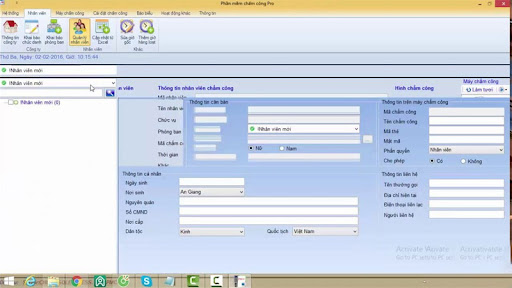
>> Xem thêm: Phần mềm máy chấm công là gì? Hướng dẫn sử dụng và lợi ích
4. Kết nối máy chấm công và máy tính
- Tiết kiệm chi phí và thời gian: Máy chấm công tự động nhận dữ liệu và kết nối với phần mềm quản lý nhân sự, giúp tránh sai sót, giảm thiểu công đoạn nhập liệu thủ công và lãng phí thời gian của quản lý và nhân viên.
- Tăng hiệu quả làm việc: Máy chấm công khuyến khích nhân viên tuân thủ giờ làm việc, giảm vắng mặt, trễ giờ và nghỉ bù, tạo môi trường làm việc chuyên nghiệp và kỉ luật.
- Nâng cao sự hài lòng của nhân viên: Máy chấm công đảm bảo tính công bằng và minh bạch trong quá trình tính lương, phụ cấp và thưởng. Điều này giúp nhân viên cảm thấy được đánh giá khách quan và tôn trọng hiệu suất làm việc của mình.
- Tăng cường bảo mật và an ninh: Máy chấm công sử dụng những phương thức xác thực như: khuôn mặt, mã QR, vân tay và thẻ từ để ngăn chặn gian lận, mất mát và đánh cấp thông tin nhân sự.

4.1. Các phương pháp kết nối phổ biến
Các phương pháp kết nối máy chấm công với máy tính phổ biến nhất là:
4.1.1. Kết nối bằng cổng USB
Đây là cách tiện lợi và đơn giản nhất. Bạn chỉ cần cắm cáp USB vào máy tính và máy chấm công, tiếp theo chạy phần mềm quản lý chấm công để đọc dữ liệu từ máy chấm công. Cách này thường được sử dụng cho máy chấm công khi không có Internet hoặc có bộ nhớ trong nhỏ.
4.1.2. Kết nối bằng cổng RS232
Đây chính là cách kết nối truyền thống, sử dụng cáp RS232 để nối giữa máy tính và máy chấm công. Đặc biệt, cách này yêu cầu máy tính phải có cổng RS232 hoặc sử dụng bộ chuyển đổi USB – RS232. Cách này thường được sử dụng cho máy chấm công có bộ nhớ trong lớn hoặc khi bạn muốn kết nối nhiều máy chấm công với một máy tính.
4.1.3. Kết nối bằng cổng Ethernet
Đây là cách kết nối tiện ích và hiện đại, sử dụng cáp mạng để kết nối giữa máy tính và máy chấm công, hoặc có thể thông qua một thiết bị định tuyến (router). Đặc biệt, cách này yêu cầu máy tính và máy chấm công phải có cổng Ethernet hoặc sử dụng bộ chuyển đổi USB – Ethernet. Cách này thường được sử dụng cho máy chấm công có khả năng kết nối Internet hoặc khi bạn muốn quản lý từ xa qua mạng Internet.
4.1.4. Kết nối bằng Wifi
Đây là cách kết nối linh hoạt và không dây, sử dụng sóng Wifi để truyền dữ liệu giữa máy tính và máy chấm công hoặc thông qua thiết bị định tuyến (router). Cách này yêu cầu máy tính và máy chấm công phải có khả năng kết nối Wifi hoặc sử dụng bộ chuyển đổi USB – Wifi. Cách này thường sử dụng cho máy chấm công có khả năng kết nối Internet hoặc khi muốn quản lý qua mạng Internet từ xa.
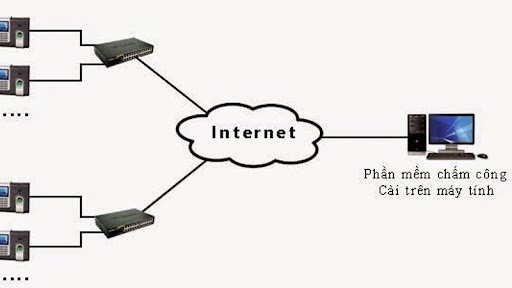
>> Xem chi tiết: Hướng dẫn cách sử dụng máy chấm công vân tay đầy đủ chi tiết nhất 2023
4.2. Hướng dẫn chi tiết và cách thực hiện kết nối
Để thực hiện kết nối một cách đáng tin cậy và chính xác cần thực hiện theo các bước sau:
- Bước 1: Chọn phương pháp kết nối phù hợp với cấu hình máy tính và loại máy chấm công.
- Bước 2: Chuẩn bị cáp kết nối và các thiết bị cần thiết, kiểm tra xem có hoạt động tốt không.
- Bước 3: Cài đặt và cấu hình phần mềm quản lý máy chấm công trên máy tính, nhập các thông số của máy chấm công vào phần mềm.
- Bước 4: Kết nối máy tính với máy chấm công theo phương pháp đã chọn, kiểm tra xem kết nối có thành công không.
- Bước 5: Đọc dữ liệu từ máy chấm công và xử lý các thông tin trên phần mềm quản lý máy chấm công.
Nếu bạn gặp khó khăn trong quá trình kết nối, cần kiểm tra cáp kết nối và các thiết bị hoặc liên hệ đến nhà cung cấp máy chấm công để được hỗ trợ kỹ thuật.
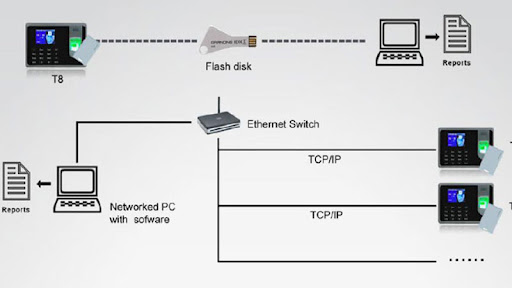
4.3. Kiểm tra và xác nhận kết nối
4.3.1. Kiểm tra kết nối
Kiểm tra và xác nhận kết nối một bước rất quan trọng đảm bảo máy tính và máy chấm công có thể giao tiếp với nhau một cách hiệu quả. Để kiểm tra kết nối bạn có thể làm theo các bước sau:
- Bật máy tính và máy chấm công, đảm bảo cả 2 đều được cấp nguồn đầy đủ.
- Kết nối máy tính và máy chấm công bằng cáp mạng hoặc cáp USB, tuỳ thuộc vào loại máy chấm công bạn sử dụng.
- Mở phần mềm quản lý chấm công trên máy tính, sau đó chọn thiết bị máy chấm công bạn muốn kiểm tra kết nối.
- Nhấn nút “Kiểm tra kết nối” trên phần mềm, nếu màn hình hiển thị “Kết nối thành công” có nghĩa là máy tính và máy chấm công đã kết nối tốt.
- Nếu màn hình hiển thị “Kết nối thất bại” bạn cần kiểm tra cáp kết nối, cổng mạng hoặc cổng USB đảm bảo không có sự cố về phần cứng.
- Ngoài ra, bạn cần kiểm tra cài đặt IP, tốc độ truyền dữ liệu và cổng của máy tính và máy chấm công đảm bảo chúng phù hợp với nhau.
4.3.2. Xác nhận kết nối
Để xác nhận kết nối bạn cần thực hiện theo các bước sau:
- Sau khi hoàn tất kiểm tra kết nối thành công, bạn có thể thử chấm công một lần trên máy chấm công. Sau đó, bấm nút “Đồng bộ hoá dữ liệu” trên phần mềm quản lý chấm công.
- Nếu dữ liệu chấm công hiển thị trên phần mềm, có nghĩa dữ liệu đã được nhận một cách tin cậy và chính xác.
- Nếu dữ liệu chấm công không hiển thị trên phần mềm, bạn nên kiểm tra lại thiết lập thời gian của máy tính và máy chấm công đảm bảo chúng đồng bộ với nhau.
- Bạn có thể kiểm tra lại lịch sử giao tiếp của máy tính và máy chấm công, xem trong quá trình truyền dữ liệu có báo lỗi hay không.
Bằng cách thực hiện các bước kiểm tra và xác nhận kết nối ở trên, bạn có thể đảm bảo rằng máy tính và máy chấm công kết nối một cách tốt nhất. Điều này giúp bạn quản lý dữ liệu chấm công một cách an toàn và hiệu quả.

>> Tham khảo thêm: Các lỗi máy chấm công phổ biến hiện nay và cách sửa lỗi
5. Gỡ bỏ kết nối và sửa lỗi trong quá trình cài đặt
5.1. Gỡ bỏ kết nối trong quá trình cài đặt
Đôi khi bạn cần gỡ bỏ kết nối giữa máy tính và máy chấm công để thay đổi cài đặt, khắc phục sự cố hoặc di chuyển thiết bị. Để thực hiện gỡ bỏ kết nối bạn cần làm theo các bước sau:
- Tắt nguồn của máy tính và máy chấm công.
- Tháo cáp mạng hoặc cáp USB kết nối giữa hai thiết bị.
- Kiểm tra xem có dấu hiệu hư hỏng trên cổng hay cáp kết nối không. Nếu có bạn cần phải thay thế cáp hoặc sửa cổng kết nối.
- Nếu muốn kết nối lại, hãy đảm bảo cài đặt của máy tính và máy chấm công phù hợp với nhau và cắm lại cáp vào đúng cổng kết nối.
5.2. Sửa lỗi trong quá trình cài đặt
Trong quá trình cài đặt và kết nối bạn có thể gặp một số vấn đề sau:
- Máy chấm công không nhận diện được máy tính và ngược lại. Điều này có thể do cáp kết nối bị hư hỏng, lỏng hoặc không tương thích. Bạn nên kiểm tra lại cáp hoặc thử dùng cáp khác nếu có.
- Máy chấm công không chuyển thông tin về được máy tính hoặc ngược lại. Điều này có thể do cài đặt của máy tính hoặc máy chấm công không đúng. Bạn nên kiểm tra cài đặt hoặc thay đổi nếu cần.
- Máy chấm công khởi động lại liên tục hoặc bị treo. Điều này có thể do lỗi phần cứng hoặc phần mềm của máy chấm công. Bạn nên khởi động lại máy chấm công và nếu không khắc phục được nên liên hệ với nhà sản xuất hoặc nhà cung cấp để được hỗ trợ.
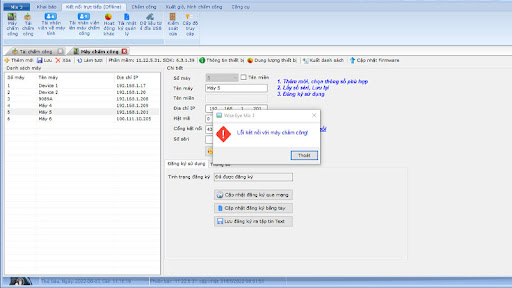
6. Tổng kết
Trên đây là cách cài đặt máy chấm công kết nối với máy tính mà HomeKit đã cung cấp giúp bạn có thể dễ dàng thực hiện. Hy vọng với những thông tin trên bạn có thể thực hiện thành công việc kết nối này.
HomeKit đơn vị chuyên phân phối và cung cấp những dòng máy chấm công chính hãng và các thiết bị nhà ở thông minh với mức giá ưu đãi, cùng nhiều dịch vụ chăm sóc khách hàng tận tâm.
Để biết thêm thông tin chi tiết về máy chấm công, quý khách vui lòng liên hệ Hotline của HomeKit để được hỗ trợ tận tình nhất.
Hotline: 028 99956668 hoặc 0984 190 741
Website: https://khoacuahomekit.com/
Fanpage: https://www.facebook.com/khoacuahomekit
>>> Tham khảo:




